Ativar modo de fixação de tela no Samsung Galaxy S6

A fixação de tela é um novo recurso introduzido desde o Android 5.0, evita que os usuários se preocupem com a curiosidade de outras pessoas ao emprestar seu Samsung Galaxy S6.

Para ativar e desativar o modo não perturbe, você pode usar uma das seguintes maneiras:
Método 1: ligar e desligar nas configurações do iPhone
Insira as configurações, selecione o modo Não perturbe.
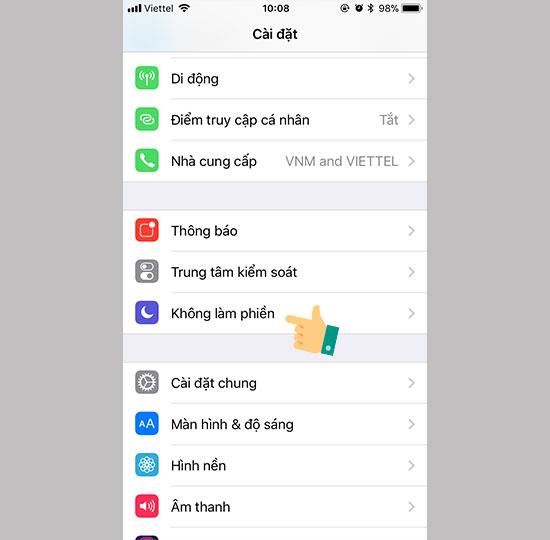
Em seguida, você pode marcar Não perturbe como ativado ou desativado.
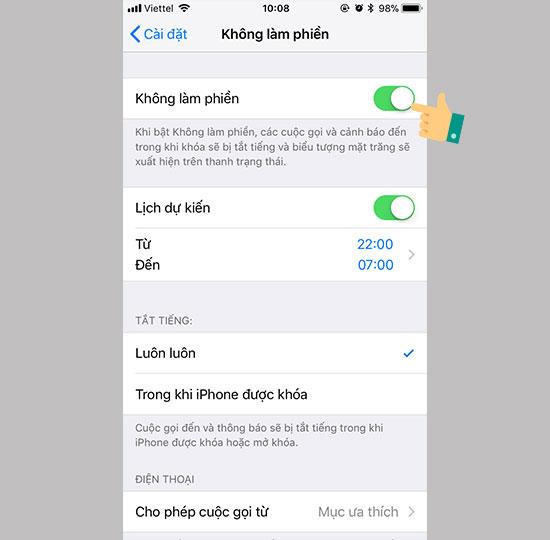
Método 2: use o centro de controle do iPhone
Passe para cima o centro de controle do iPhone. Selecione o ícone não perturbe conforme mostrado para ligá-lo ou desligá-lo.
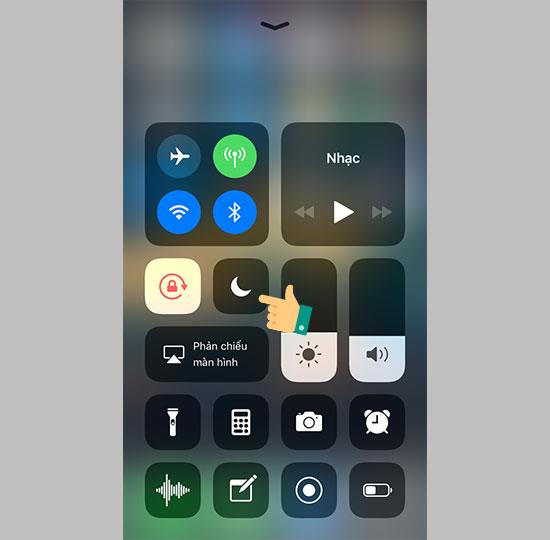
1 / Definir programação para ligar não perturbe
Você pode definir uma programação para ativar automaticamente o não perturbe todos os dias acessando Configurações, indo para Não perturbe e ativando o Calendário programado.
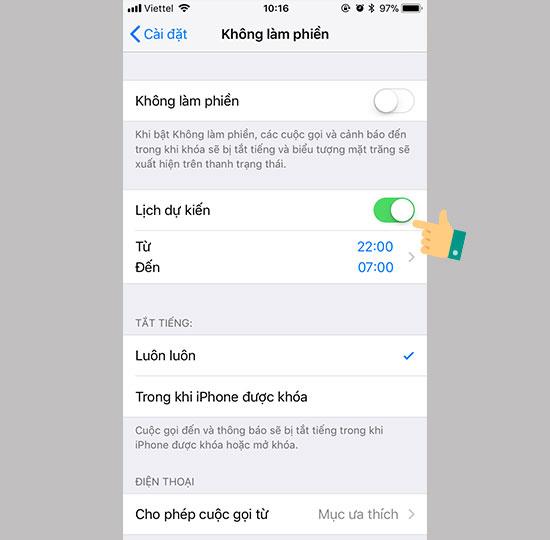
Selecione a hora para ligar automaticamente o calendário.
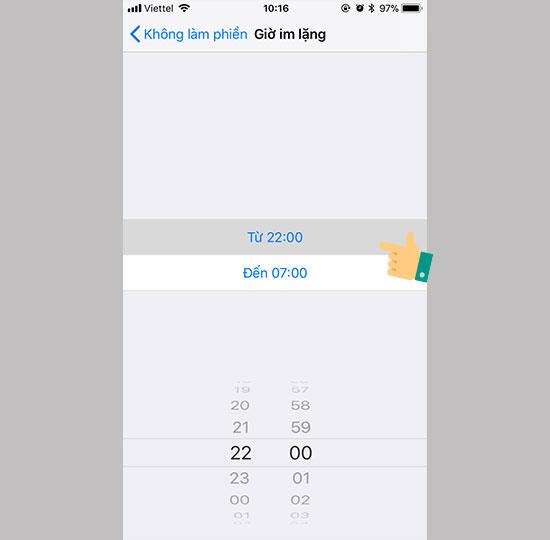
2 / Personalize para permitir chamadas da agenda
Este recurso permitirá a notificação de chamadas de contatos que você configurou para evitar perder chamadas importantes. Para fazer isso, vá para Permitir chamadas de.
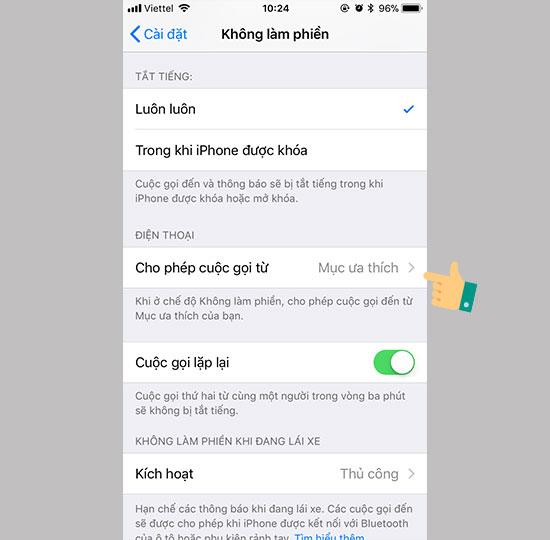
Escolha a opção de acordo com suas necessidades.
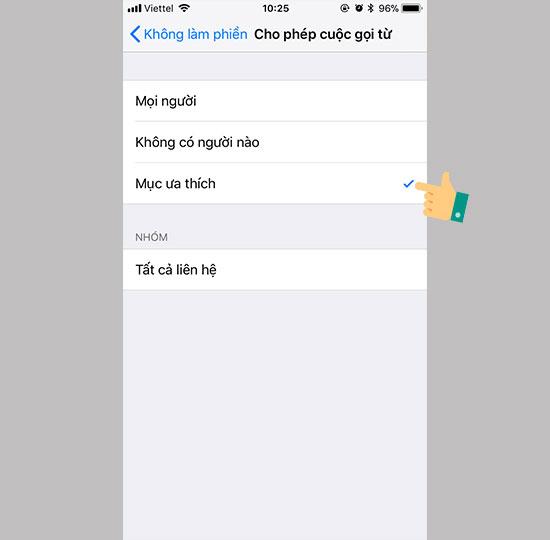
3 / Responder automaticamente quando houver uma mensagem
Com esta opção, quando seus amigos lhe enviam uma mensagem, o iPhone responde a uma mensagem de notificação para que saibam que você está ocupado e entrem em contato mais tarde. No processo Não perturbe, escolha Responder automaticamente a
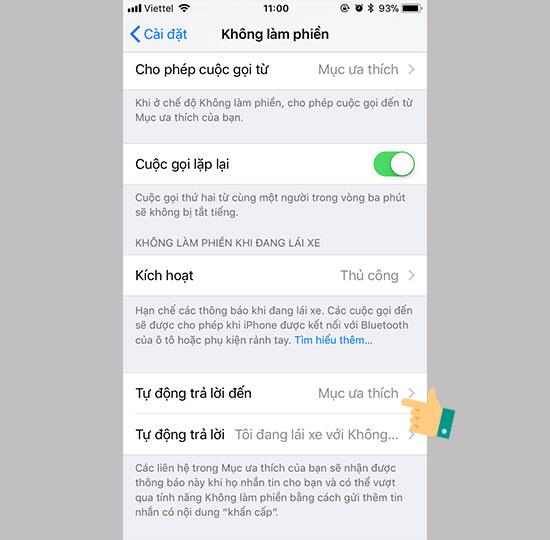
Aqui você pode escolher o tipo de contato que pode receber suas notificações por SMS.
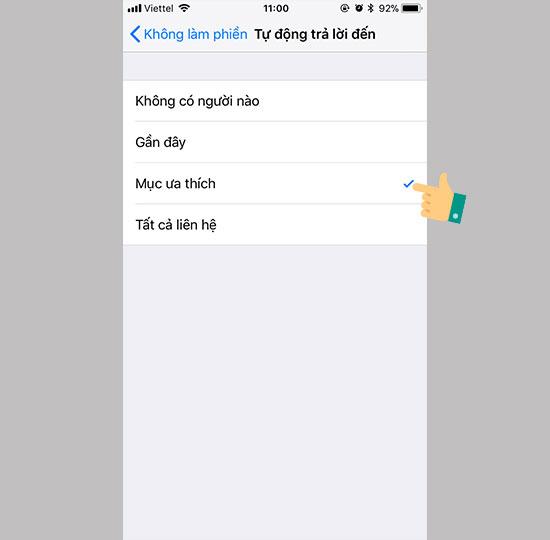
Em seguida, você volta e escolhe Resposta automática. Nesta configuração, você pode editar o fluxo de mensagens que responderão.
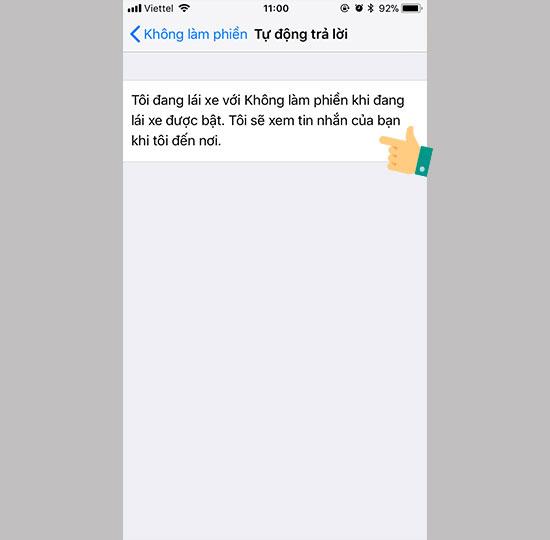
4 / Outros recursos
Além dos recursos acima, você também pode personalizar algumas outras funções, como:
Opções de mudo:
- Sempre: sempre desligue o som de notificação em todos os casos.
- Enquanto o iPhone estiver bloqueado: Desligue apenas quando o iPhone estiver bloqueado.
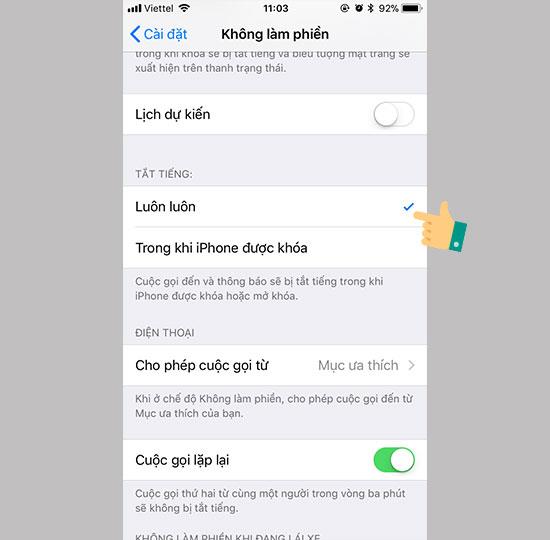
Não perturbe ao dirigir:
Limite as notificações enquanto você dirige (aplica-se apenas a carros)
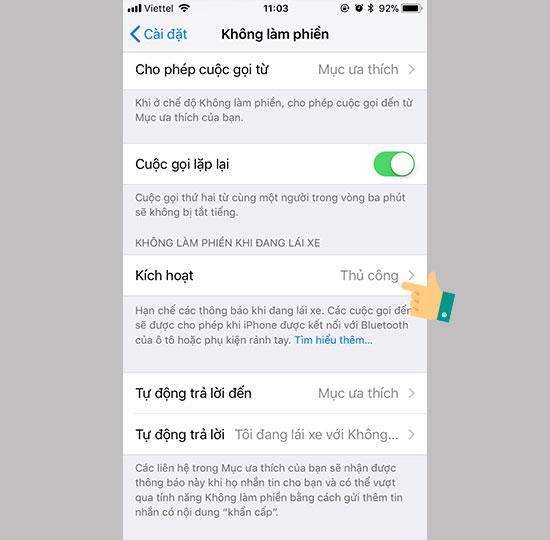
Terminei de apresentar como usar o modo não perturbe . Se precisar de ajuda, deixe um comentário.
>>> Limitações de senha do iPhone são e como instalar
>>> Ative o modo noturno do iPhone, solução de proteção ocular segura
A fixação de tela é um novo recurso introduzido desde o Android 5.0, evita que os usuários se preocupem com a curiosidade de outras pessoas ao emprestar seu Samsung Galaxy S6.
Atender e encerrar chamadas economiza mais tempo e operações.
As informações da máquina ajudam a verificar informações como IME, modelo ...
Quanto mais pontos de toque um telefone sensível ao toque tiver, mais suave e mais responsivo será o toque.
A tela de borda em telefones Samsung torna mais fácil e rápido manipular seus aplicativos favoritos, listas, etc.
Às vezes, notificações de aplicativos como Facebook, Zalo ... podem ser irritantes para o seu trabalho, você pode configurá-los para ligar / desligar.
Faça capturas de tela facilmente com apenas um toque na tela.
Adicione uma tecla de câmera flutuante que você pode mover para qualquer posição na tela nos modos Auto e Selfie.
A configuração de brilho da tela do Samsung Galaxy J7 ajuda a definir a hora em que o dispositivo desligará automaticamente quando não estiver em uso.
Você pode estender a palma da mão em direção à câmera para tirar uma selfie após alguns segundos.
As atualizações de software ajudam a máquina a adicionar novos recursos ou melhorar seu desempenho na experiência do usuário.
Ative rapidamente uma função específica e atalhos de configuração, como: Assist, cor negativa ...
O telefone suporta carregamento rápido, mas leva muito tempo para carregar totalmente a bateria, por quê? E como consertar esse longo carregamento do telefone Samsung?
Mostrar informações do proprietário O Samsung Galaxy J7 mostrará suas informações na tela de bloqueio.
Touchpoint é uma tecnologia que permite em uma superfície de tela a capacidade de reconhecer a presença de mais de um ou mais de dois pontos.
Para silenciar chamadas e alarmes recebidos, coloque sua mão na tela ou vire o dispositivo de cabeça para baixo.
O modo de economia de bateria ajuda o dispositivo a controlar a quantidade de bateria usada para prolongar o tempo de uso.
A conectividade 3G torna possível trabalhar ou jogar a qualquer hora e em qualquer lugar.
Adicione uma tecla de câmera flutuante que você pode mover para qualquer posição na tela nos modos Auto e Selfie.
Você pode enviar uma mensagem de emergência para destinatários em uma situação de emergência pressionando o botão liga / desliga três vezes consecutivas.


















